Hvordan være vert for en Spotify-gruppesjon med venner
Android Tips Og Triks / / August 05, 2021
I dag skal vi diskutere det nye Spotify gruppesession trekk. Hver og en av oss elsker å lytte til musikk. Når vi koser oss med musikken vår, er opplevelsen morsommere. Denne funksjonen fra Spotify lar deg lytte til favorittsporene dine sammen i sanntid. Du sammen med vennene dine i den økten kan velge ditt musikkvalg. Du vil alle ha kontroll over hva du vil spille eller hvilket spor du skal hoppe over. Denne funksjonen vil være nyttig hvis du og vennene dine er på fest. Du og vennene dine får styre spillelisten fra en enkelt enhet. Det fungerer til og med hvis du og vennene dine blir plassert eksternt.
I denne guiden har jeg forklart hvordan du aktiverer og bruker denne funksjonen. Gruppesesjonsfunksjonen er bare tilgjengelig for smarttelefoner og nettbrett. Du kan ikke bruke denne nye funksjonen i Spotify-nettappen eller desktopversjonen. Spotify-gruppesesjon er bare tilgjengelig for premiumbrukere av appen. Dette betyr at du må ha en betalt abonnementsversjon av Spotify på dine mobile enheter. Også, hvis en venn vil være med på økten din, må han også være en premiumbruker av musikkstrømningsappen.

I slekt | Hvordan endre omslagsbildet til spillelisten på Spotify
Vert for en Spotify Group Session
La oss se hvordan du er vert for en økt.
- Start Spotify-app på smarttelefonen eller kategorien
- Spill hvilken som helst sang. Nederst til venstre skal du se ikonet enheten spiller på. Slå den
- I neste skjerm vil du se Group Session Beta med en knapp Start økt. Trykk på den
- Trykk på Invitere venner. Du kan ta med deg maksimalt 5 venner til en økt.

- Du må send invitasjonskoblingen via WhatsApp, Meldinger eller andre sosiale medier.

- Vennen på mottakersiden for lenken skal se et alternativ Bli med nå. Han vil tappe på det
- Da vil han se to alternativer Bli med på samme enhet som verten eller På enheten min
hvis du velger Bli med på samme enhet som verten, så kan du ikke høre sangen. Bare programlederen kan høre sporet. Du kan imidlertid sette den på pause eller endre den. Derfor nevnte jeg at denne funksjonen er nyttig i fester der folk flest bare lytter til en sang om gangen. Det fungerer også for podcaster der du og gruppen din lytter til en enkelt podcast.
Det andre alternativet På enheten min hjelper alle andre medlemmer i vertsøkten til å lytte til det samme sporet på deres respektive smarttelefoner eller faner. Selv om vennene dine befinner seg et eksternt sted, kan du og de andre lytte til den samme sangen på dine egne enheter.
Merk
Hvert medlem av vertsgruppen kan endre sangen, legge til en sang i en eksisterende spilleliste, opprette en spilleliste for å legge til favorittsangene, pause, gjenoppta eller hoppe over en sang på Spotify.
Avslutter en økt
Når du vil avslutte en gruppeøkt,
- trykk på enhetsikon nederst i venstre hjørne
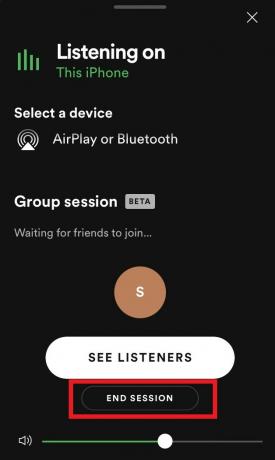
- Trykk på under Group Session Avslutt økt
En økt kan bare avsluttes av verten. Imidlertid kan medlemmene forlate en økt når de ønsker det.
Så, det er alt du trenger å vite om den nye Spotify-gruppesesjonsfunksjonen hvis du liker å syltetøy med vennene dine. Prøv det og del din erfaring i kommentarfeltet.
Les neste,
- Hvordan lage en egendefinert treningsspilleliste på Spotify
- Hvordan endre navn på Spotify-spilleliste på Android / iOS
Swayam er en profesjonell teknologisk blogger med mastergrad i dataprogrammer og har også erfaring med Android-utvikling. Han er en trofast beundrer av Stock Android OS, bortsett fra teknisk blogging, elsker han å spille, reise og spille / lære gitar.



